Como instalar o WordPress – um guia completo para iniciantes
Publicados: 2019-06-26Leia este post para saber rapidamente sobre como instalar o WordPress. Depois de aprender os fundamentos, você pode configurar o WordPress onde quiser.
O WordPress capacita mais de 33% dos sites e o número só aumenta. Como o CMS mais popular do universo, o WordPress também se tornou a plataforma mais confiável.
Por que o WordPress é tão popular? Em primeiro lugar, é fácil de instalar, personalizar e manter. Com um pequeno tutorial, qualquer pessoa não técnica pode construir um site com o WordPress. Há outras razões, discutiremos mais tarde.
O WordPress lhe dará velocidade e segurança para o seu site. Além disso, você pode criar qualquer site sobre qualquer assunto: negócios, blog, agência, restaurante, médico, educação, associação, para citar alguns.
Por que você deve usar o WordPress
Bem, este post não é sobre discutir os benefícios e deméritos do WordPress. Antes de entrar nos detalhes de como instalar o WordPress, gostaríamos de apontar algumas razões pelas quais você deve optar pelo WordPress.
1. Código aberto
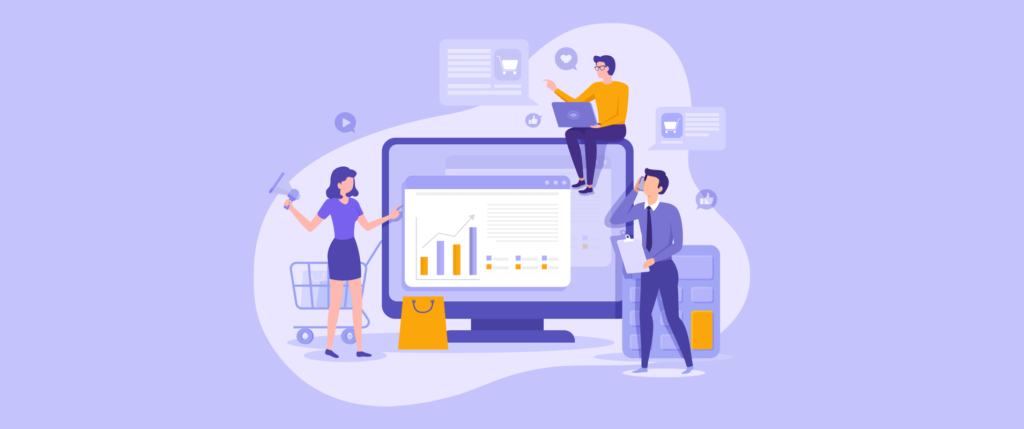
O WordPress é uma plataforma de código aberto, ou seja, você pode usá-lo à vontade sem pagar por isso. Para criar um site em qualquer nicho, você pode confiar no WordPress e existem milhões de recursos disponíveis para ajudá-lo a continuar.
2. Nenhum conhecimento técnico (ou um pouco) é necessário
Você não precisa ser um programador ou desenvolvedor para usar o WordPress. Na verdade, a maior parte dos blogueiros, que dependem do WordPress para seus projetos, não tem experiência em codificação. Não importa se você é um geek de tecnologia ou um novato, o WordPress oferece uma solução fácil para usuários de todos os níveis.
3. Temas gratuitos
Com o WordPress, é fácil personalizar e entregar um site totalmente novo com um pouco de esforço. Por causa dos temas disponíveis, qualquer pessoa pode instalá-los e personalizá-los para criar um ótimo site em qualquer nicho. Não necessariamente você precisa usar os temas gratuitos, mas mencionamos aqui considerando os novatos.
4. Melhor para SEO

Em primeiro lugar, o padrão de código torna o WordPress mais compatível com os mecanismos de pesquisa. Portanto, quando seu site é construído com WordPress, Google e outros mecanismos de pesquisa adoram porque é a maneira recomendada. Além disso, a configuração e o design são compatíveis com SEO. Quando você vai criar uma página ou um post de blog, você pode facilmente otimizá-los com técnicas on-page.
5. Recursos disponíveis
Se você decidiu se juntar ao WordPress, significa que você está se juntando a uma comunidade com milhões de membros. Milhares deles estão contribuindo com a plataforma para que os recém-chegados possam se sentir mais confortáveis. Blogs, tutoriais, vídeos, cursos, programas, fóruns – de várias maneiras, você pode iniciar sua sessão de aprendizado antes de obter uma compreensão abrangente desse sistema popular.
6. Plug-ins poderosos
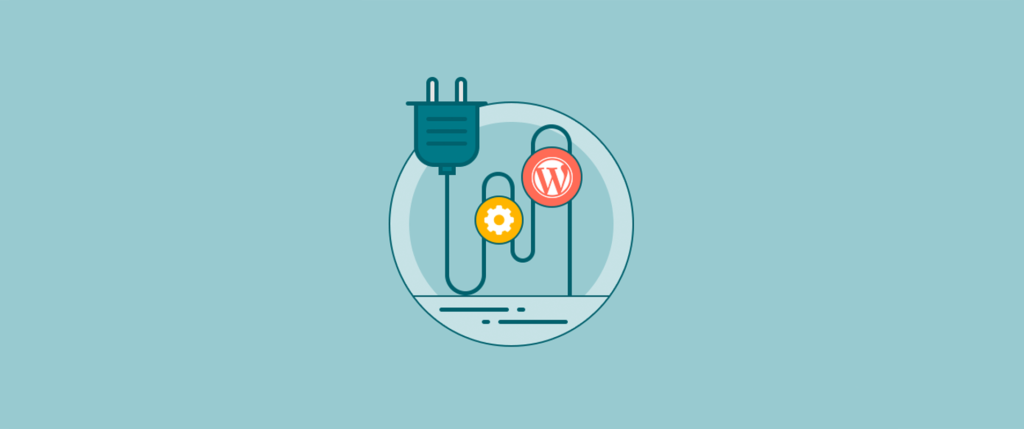
Uma das maiores razões pelas quais o WordPress é tão popular é por causa dos plugins. Para qualquer tipo de problema, você pode obter um plugin para resolvê-lo. Existem centenas de milhares de plugins disponíveis apenas para tornar seus sites mais fáceis de usar. Surpreendentemente, a maioria dos plugins de alta qualidade são gratuitos e estão disponíveis em wp.org.
Os requisitos para instalar o WordPress
Para instalar o WordPress, você precisa de duas coisas:
Um nome de domínio , em primeiro lugar. Para quem não sabe, um nome de domínio é o endereço do seu site (por exemplo, www.something.com). Compre um domínio de qualquer provedor de serviços de domínio. Vai demorar US $ 10 para um domínio básico. Em casos especiais, muitos provedores de serviços de hospedagem oferecem um domínio grátis no primeiro ano.
Então, você precisa de uma hospedagem onde armazenará todos os arquivos do seu site. Em uma nota lateral, você instalará o WordPress dentro do cPanel, que está disponível no painel de hospedagem. Existem muitos serviços de hospedagem acessíveis por aí. Escolha aquele que você acha que atende a sua demanda.
Como instalar o WordPress
De duas maneiras, você pode instalar o WordPress e começar a usar este famoso sistema de gerenciamento de conteúdo.
- Instalando em seu localhost
- Instalando no cPanel da sua hospedagem
Instalar o WordPress em seu computador pode ser útil se você conhece o desenvolvimento ou possui conhecimento técnico de nível avançado. As pessoas fazem isso para desenvolver um novo tema ou preparar seu site localmente e depois enviá-lo para a hospedagem.
Mas, vamos seguir o segundo passo. Como nosso objetivo principal é construir um site da forma mais fácil possível, vamos pular qualquer coisa que seja complicada. No entanto, seguindo este guia, você pode saber por onde começar se quiser dar um suporte forte ao seu site com o WordPress.
Mostraremos o processo de instalação usando um serviço gratuito de hospedagem WordPress chamado 000webhost. Clique em Começar e você será direcionado para a seção de preços. Como estamos fazendo isso para fins educacionais, clique no botão CADASTRE-SE GRÁTIS.
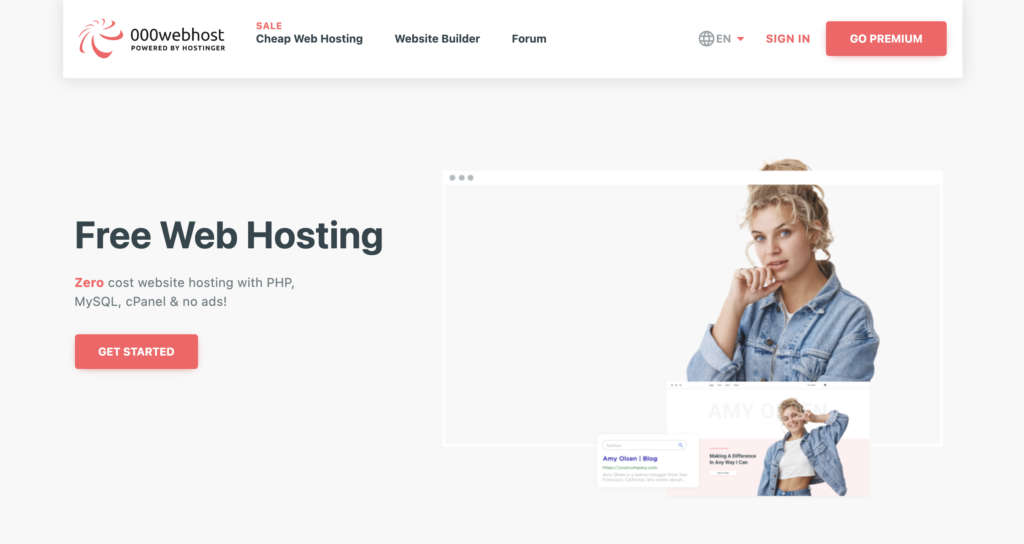
Agora, inscreva-se com seu e-mail, Facebook ou Google.
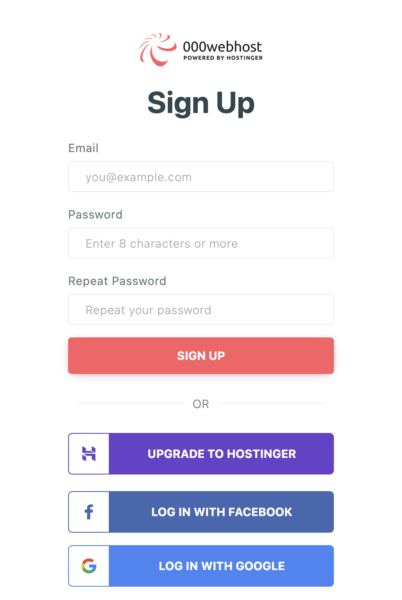
Clique no botão azul ao lado que diz “vamos criar alguma mágica”.

Qual sua intenção com a hospedagem ou o site? Você pode responder a partir das opções, se desejar. Caso contrário, pule esta parte.
Você verá um conjunto de opções na tela.
Na parte inferior, clique no ícone de mais e ele lhe dará a opção de escolher o nome do seu próprio site.
Como você deseja criar um novo site, dê um nome ao seu site e adicione uma senha. Agora veja o botão 'Criar'? Clique nisso. Agora escolha o WordPress entre três opções disponíveis.

Agora, forneça o nome de usuário e a senha do administrador nos campos fornecidos.
Ao clicar no botão 'Instalar', você verá uma barra de progresso.
Parabéns! Seu site está pronto. Clique em 'Ir para a página de configuração'.
Você será redirecionado para a página de login. Lembre-se do nome de usuário e senha que você forneceu antes? Preencha os campos com as informações exatas.
Você instalou o WordPress com sucesso e agora está no painel do seu site.
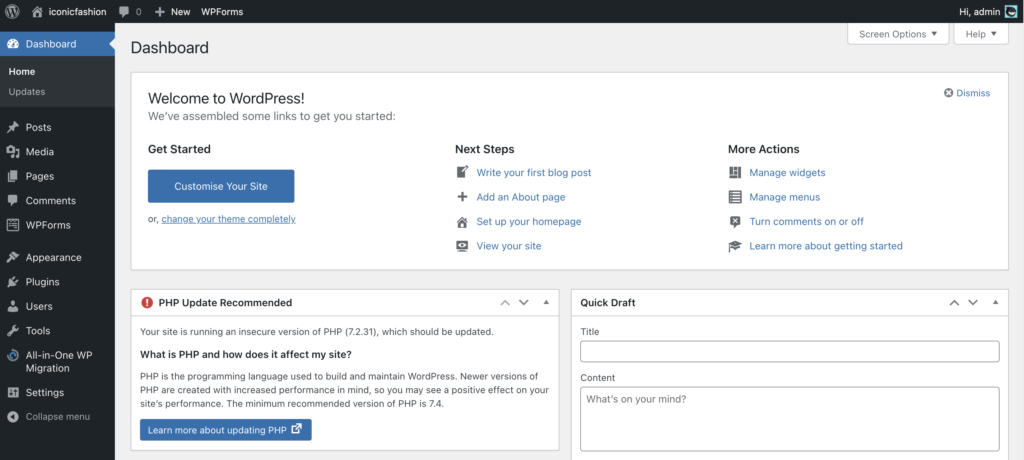
Depois de instalar o WordPress
Algumas coisas precisam ser feitas após a instalação do WordPress. Em primeiro lugar, você deve mudar o tema. Os temas trabalham para tornar a aparência visual do seu site mais charmosa e encantadora. Seja seletivo ao escolher um tema, pois temas mais agradáveis podem atrair mais usuários e fazê-los permanecer por mais tempo.
No entanto, sugerimos que você pague por um tema premium do WordPress, embora possa optar por um tema gratuito no início. Para garantir a qualidade, você deve depender dos temas pagos. Para blogueiros com um orçamento apertado, não há mal nenhum em iniciar seu projeto com um produto gratuito.
Como instalar um novo tema
Vá para Aparência > Temas na barra lateral esquerda do painel do WordPress.
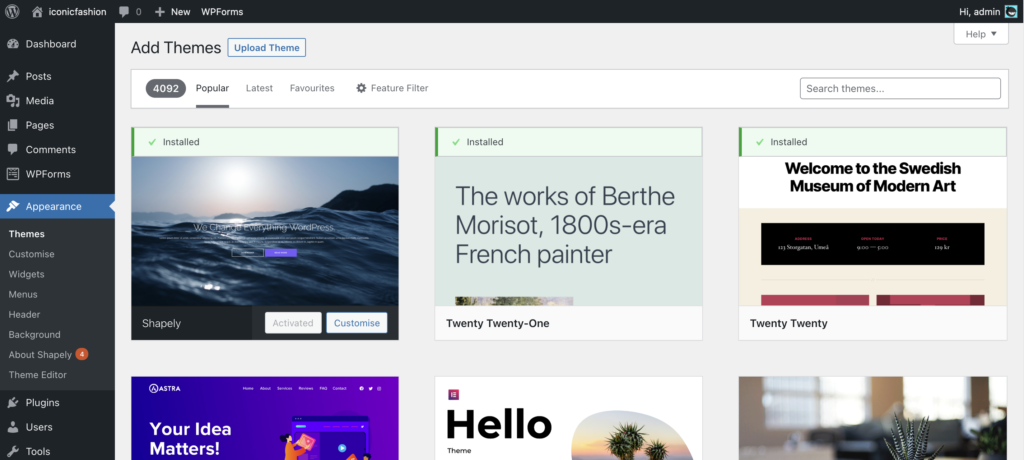
Clique no botão Adicionar novo na parte superior e ele o levará para a coleção de temas. Escolha qualquer tema da lista ou procure um em particular se tiver mais alguma coisa em mente. Se você já baixou um tema para o seu computador, você pode carregá-lo clicando em Carregar Tema .
Primeiro, instale o tema e ative-o. Para dar ao site sua aparência preferida, altere o design clicando em Personalizar na Aparência .
Como criar uma nova página
Se você quiser criar uma página, basta clicar em 'Adicionar novo' em 'Páginas' na barra lateral esquerda no painel do WordPress.
Dê um nome à página junto com a meta descrição (para fins de SEO). Você pode adicionar o que quiser na página. Mas, certifique-se de entender a diferença entre uma página e uma postagem no blog. Uma página é uma entidade estática que você cria de uma vez por todas. Por outro lado, você cria uma postagem que aparece no blog ou em outras páginas e a atualiza às vezes.
Como criar uma nova postagem
Se você deseja criar uma postagem no blog, clique em 'Adicionar novo' em 'Postagens', que está disponível na barra lateral esquerda do painel do WordPress.
A página de criação do blog está agora em sua tela. Adicione um título e continue adicionando blocos: parágrafo, subtítulos, imagens, etc. Se você clicar no botão Publicar, seu post será publicado. Caso contrário, você pode salvar a postagem como rascunho.
Como instalar um plugin dentro do WordPress
Agora vamos mostrar como instalar um plugin dentro do WordPress. Como você sabe, os plugins são a principal razão pela qual o WordPress é tão popular.
Agora vá para 'Add New' de 'Plugins' e você chegará aqui.
Você pode adicionar plugins ao seu site WordPress de duas maneiras. Ou carregando do seu computador o que você baixou antes ou diretamente do repositório do WordPress.
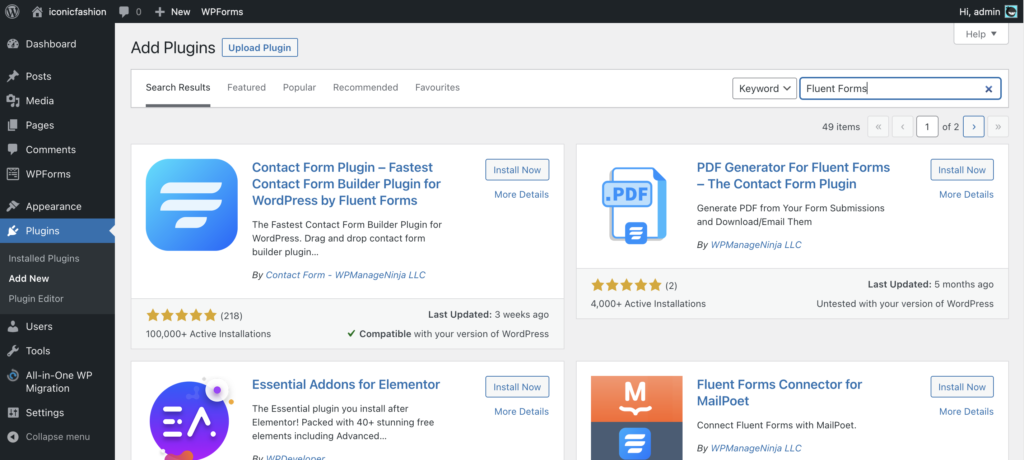
Aqui estou pesquisando com Fluent Forms na caixa de pesquisa. E você vê que o plugin vem com o botão 'Instalar agora'. Clique nele e ele começará a instalar automaticamente.
Após a instalação, um botão 'Ativar' aparecerá e você deverá clicar nele para que o plug-in seja executado com sucesso.
O Fluent Forms virá na barra lateral, o que significa que o plugin está em alta!
Qual é o próximo?
Você aprendeu até agora como instalar o WordPress dentro do C-panel de hospedagem, como criar um novo post, como criar uma nova página e como instalar um plugin. Não prejudique mais seus sonhos. Deixe-os florescer e alcançar o que você deseja há tanto tempo.
Embora tenhamos mostrado a você o processo de hospedagem gratuita na web, o processo é idêntico ao C-panel de hospedagem real ou pago. A instalação do WordPress pode vir em aplicativos ou complementos. Você precisa clicar em 'WordPress', 'Instalação do WordPress', 'Instalação rápida' ou coisas semelhantes. A interface pode variar antes de entrar no WordPress.
Depois de instalar o CMS com seu domínio e fazer login no painel wp, tudo continua igual. O que você está esperando? Vamos criar um site incrível e mostrar ao mundo o que você tem!
Se você achar este tutorial útil, acesse nossa seção de blog para ler mais blogs sobre tópicos relacionados ao WordPress. Além disso, siga-nos no Facebook, Twitter, Instagram e inscreva-se em nosso canal no YouTube.
